Conoce cómo utilizar el módulo de Gestiones
desde Bi Banking
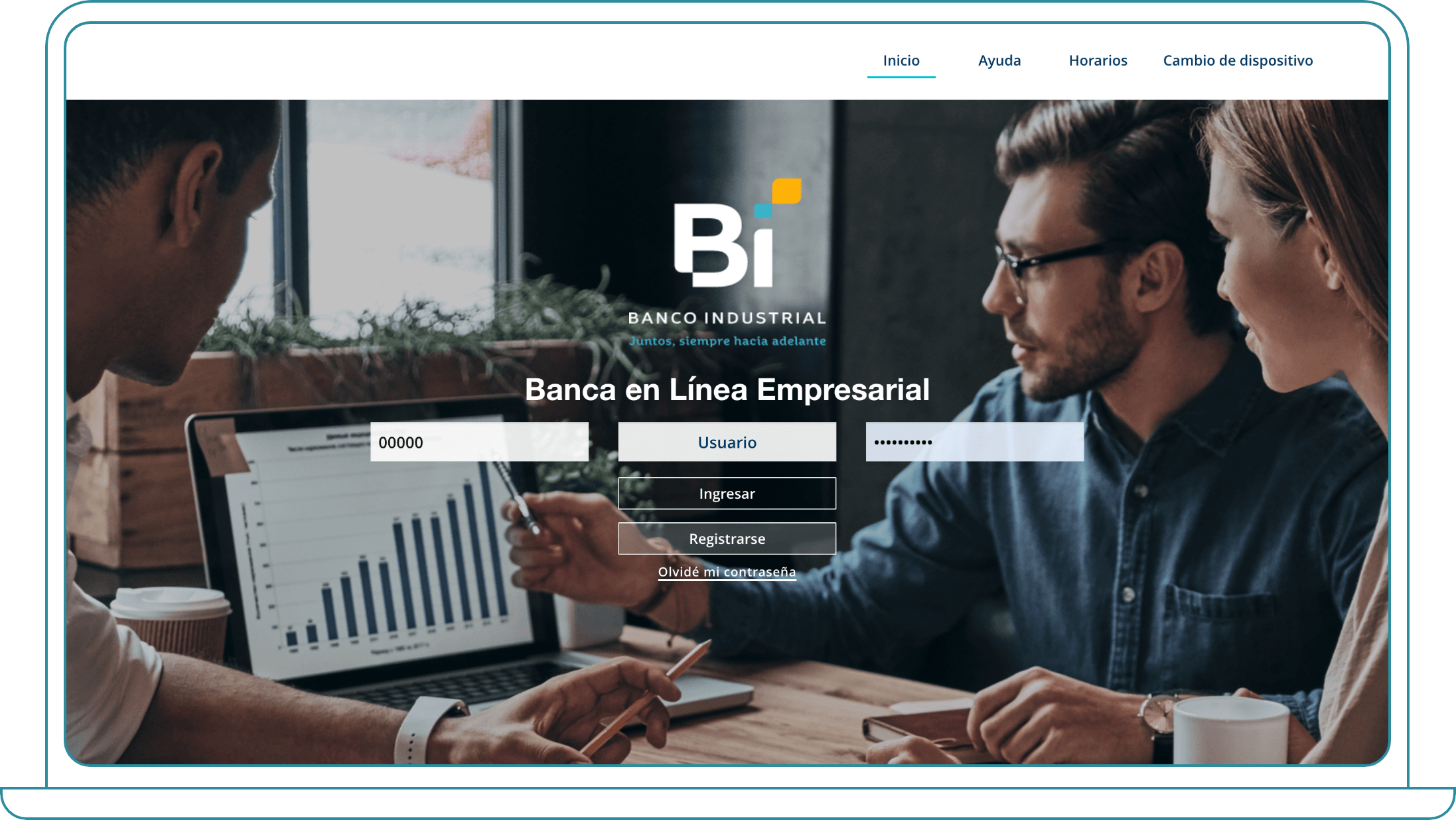
Paso 1
Ingresa a tu Banca en Línea Empresarial.
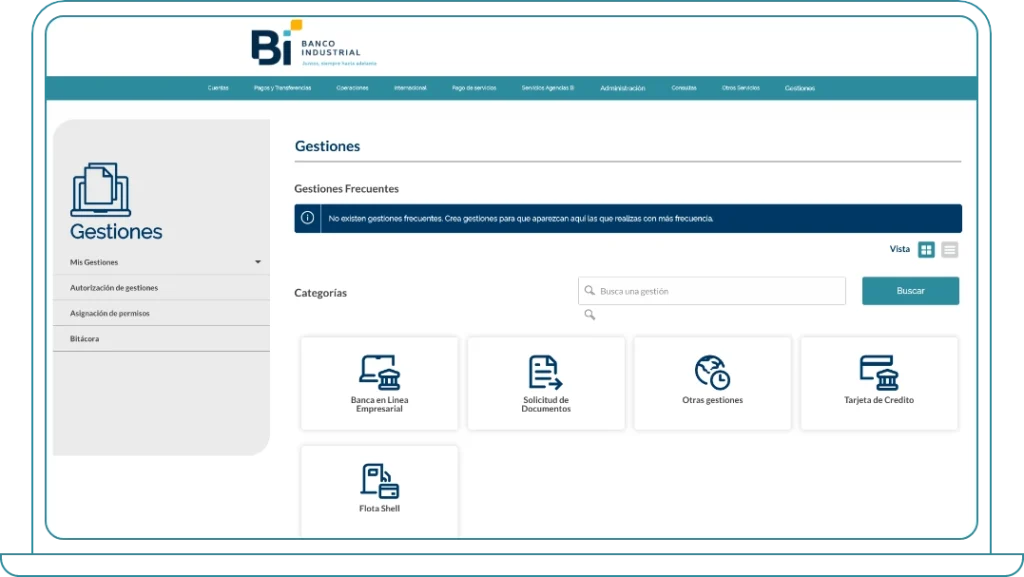
Paso 2
Dirígete a la opción Gestiones y en el menú izquierdo haz clic en “Asignación de permisos”
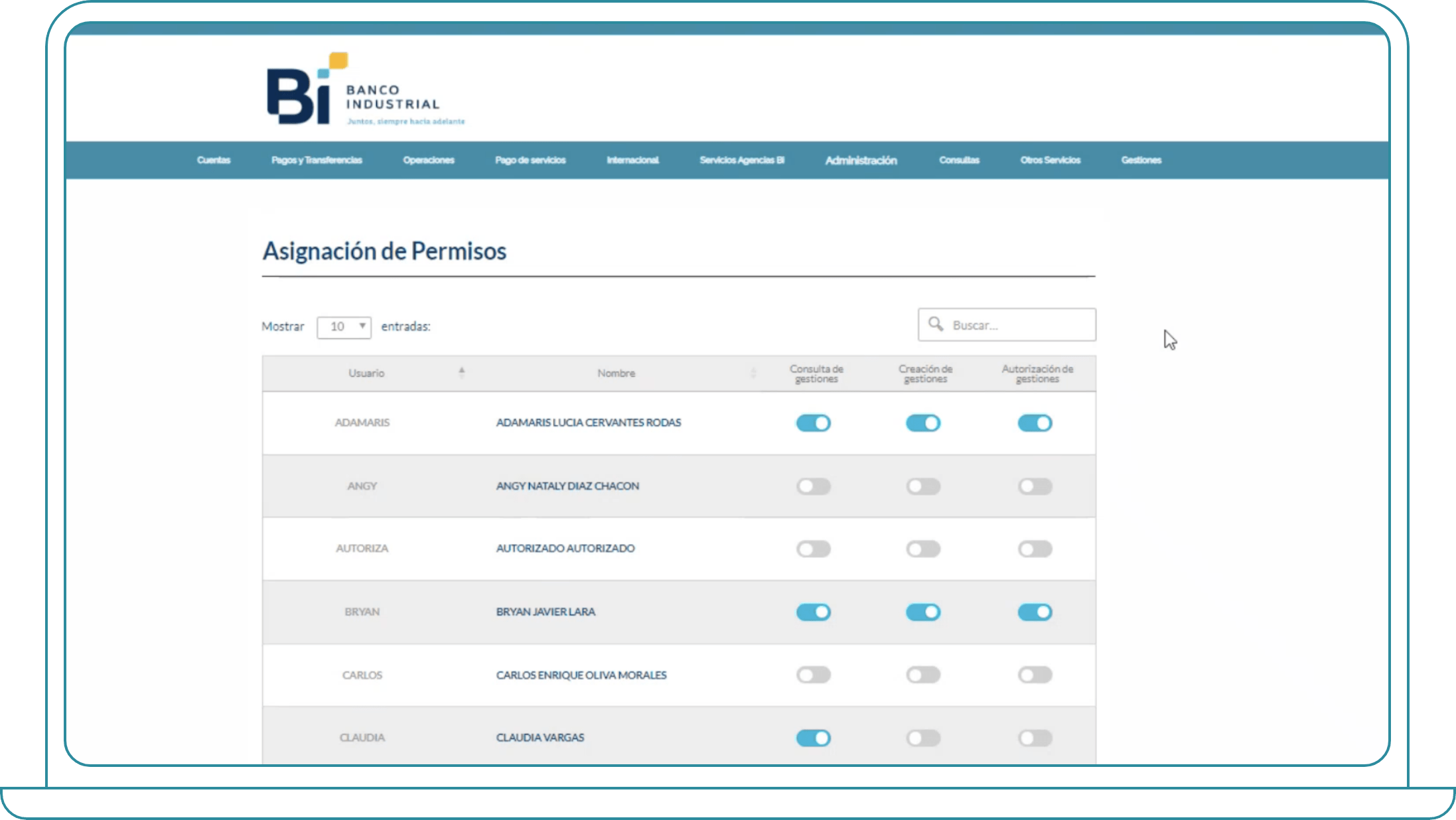
Paso 3
Selecciona las personas a las que deseas darle los permisos.
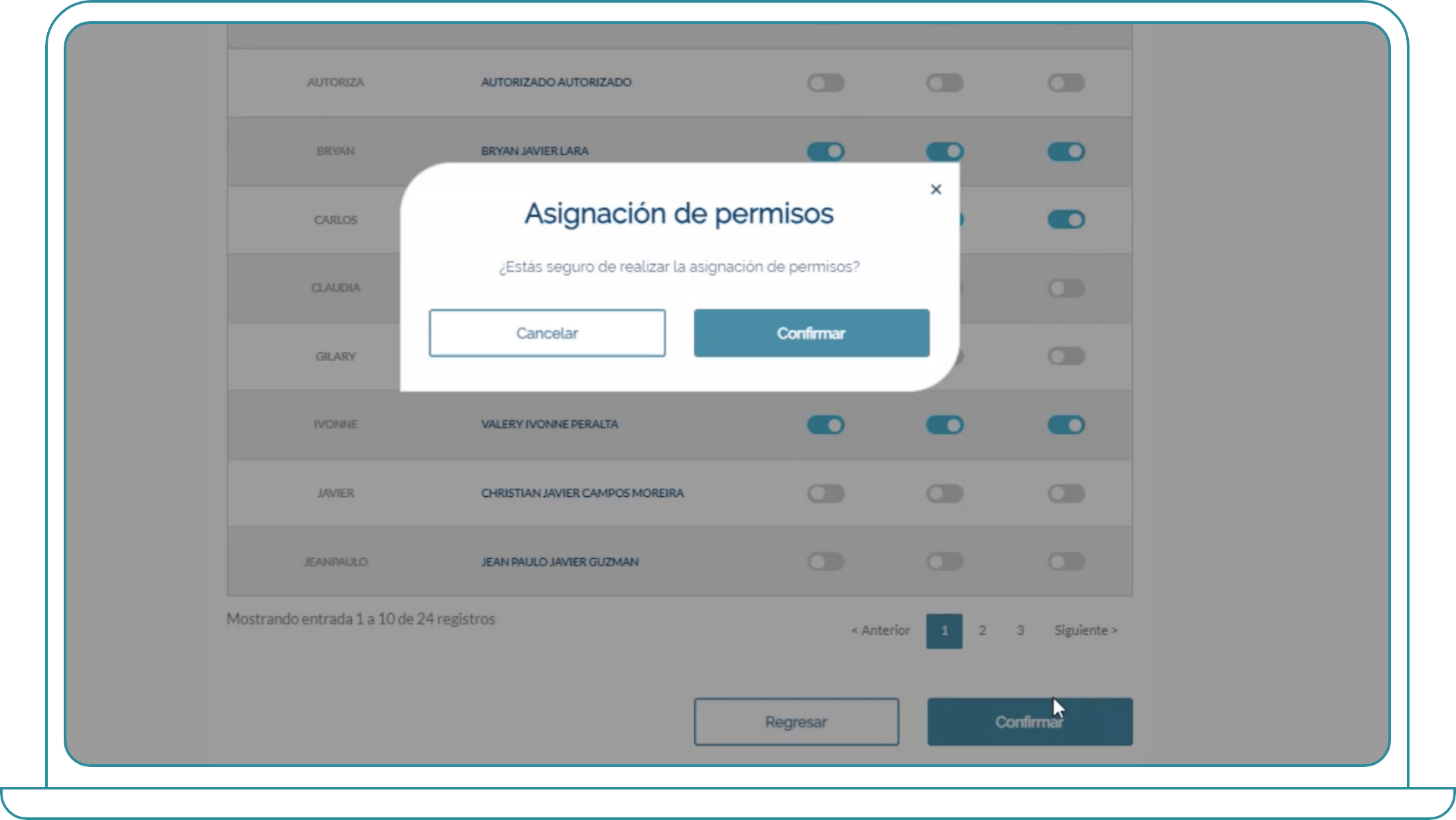
Paso 4
Confirma la asignación de permisos.
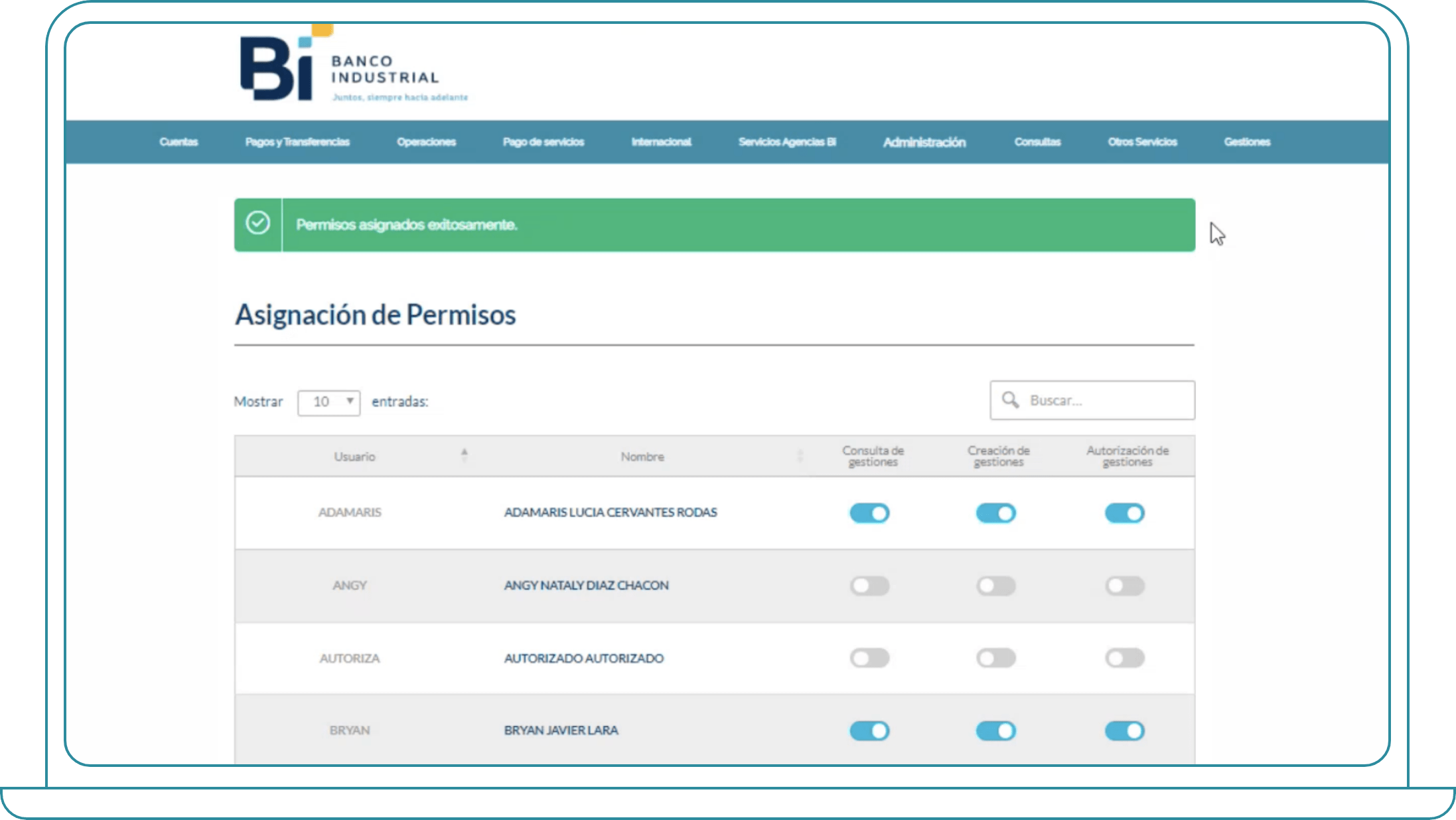
Paso 5
Por último, corrobora que los permisos fueron asignados a las personas interesadas. ¡Y listo! Ya puedes disfrutar del módulo Gestiones.
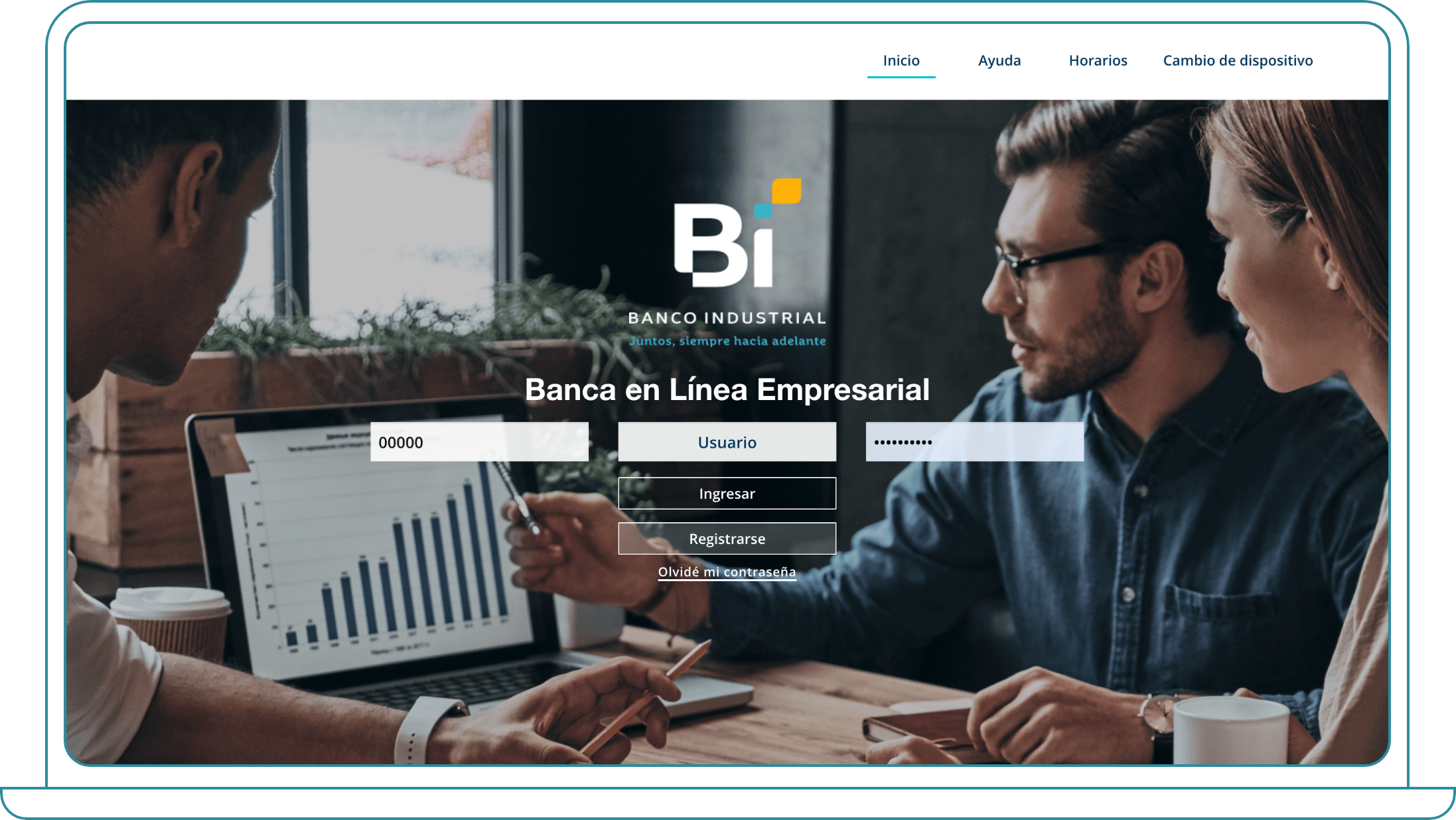
Paso 1
Ingresa a tu Banca en Línea Empresarial.
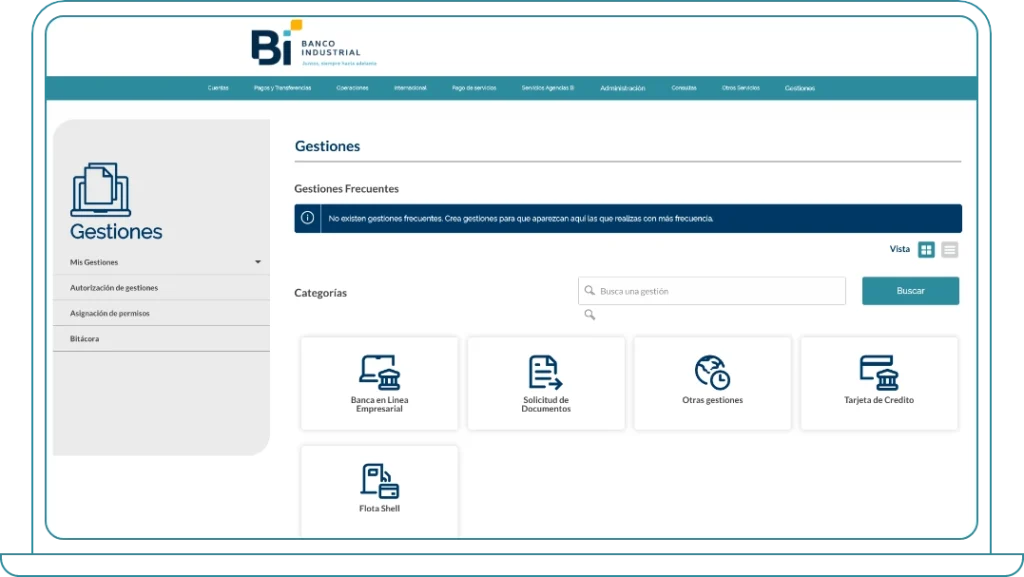
Paso 2
Dirígete a la opción “Gestiones” luego, selecciona la categoría de gestión que deseas realizar. Si necesitas que tu documento se envié de forma física o digital.
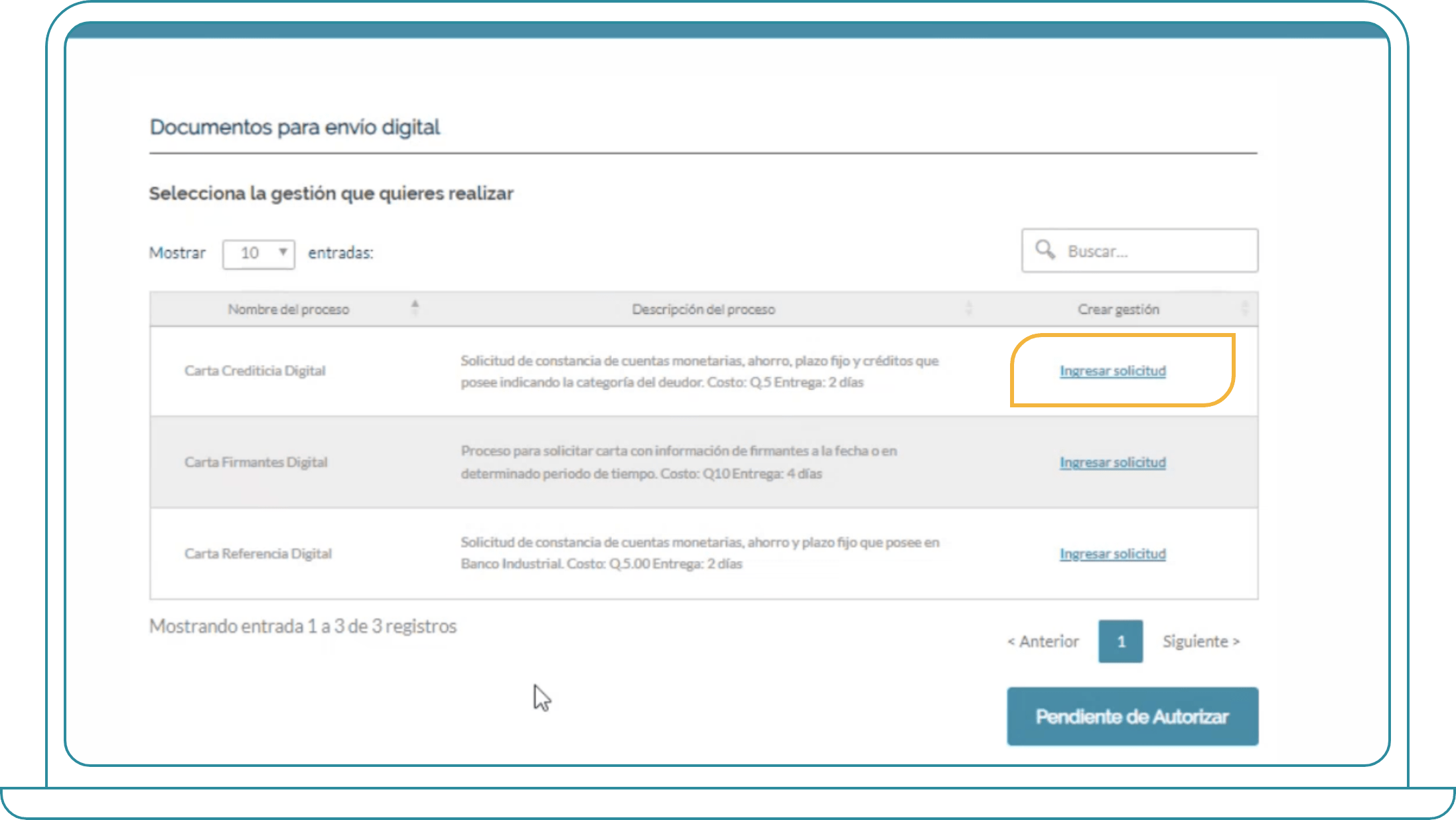
Paso 3
Selecciona la gestión que deseas realizar. Y haz clic en ingresar solicitud.
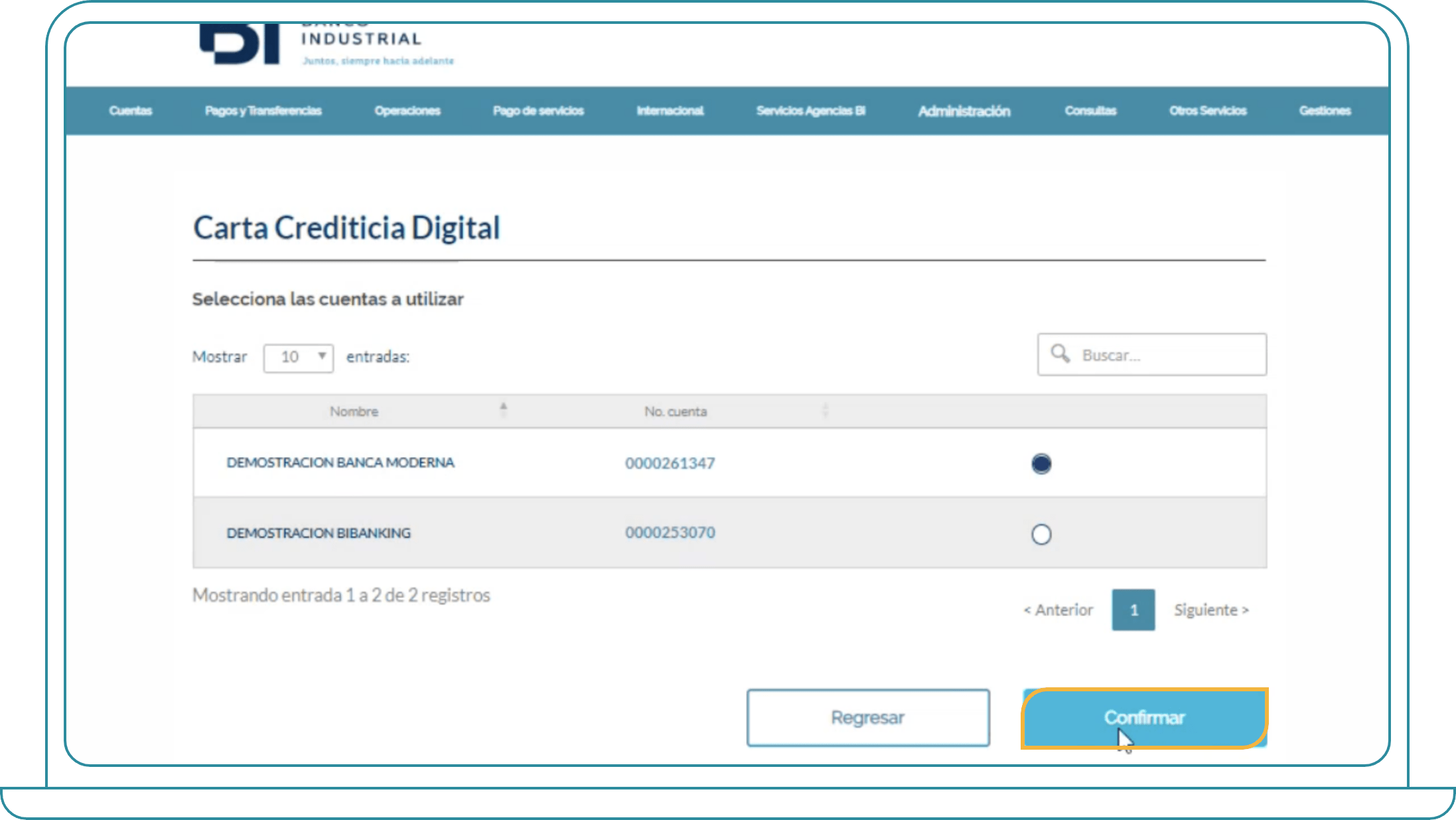
Paso 4
Ahora, elige la cuenta con la que deseas hacer la gestión y haz clic en confirmar.
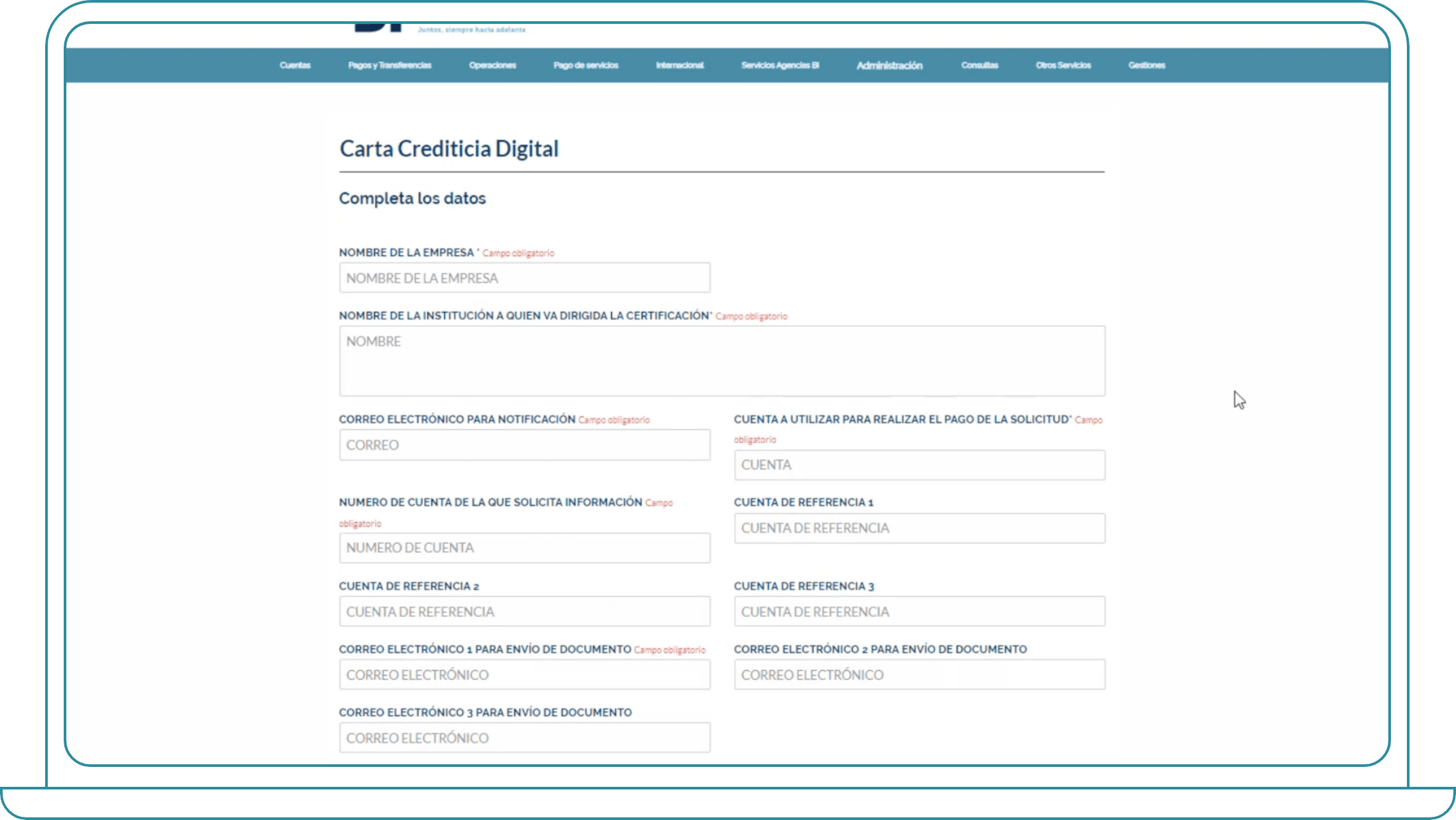
Paso 5
Completa el formulario con los datos de la empresa.
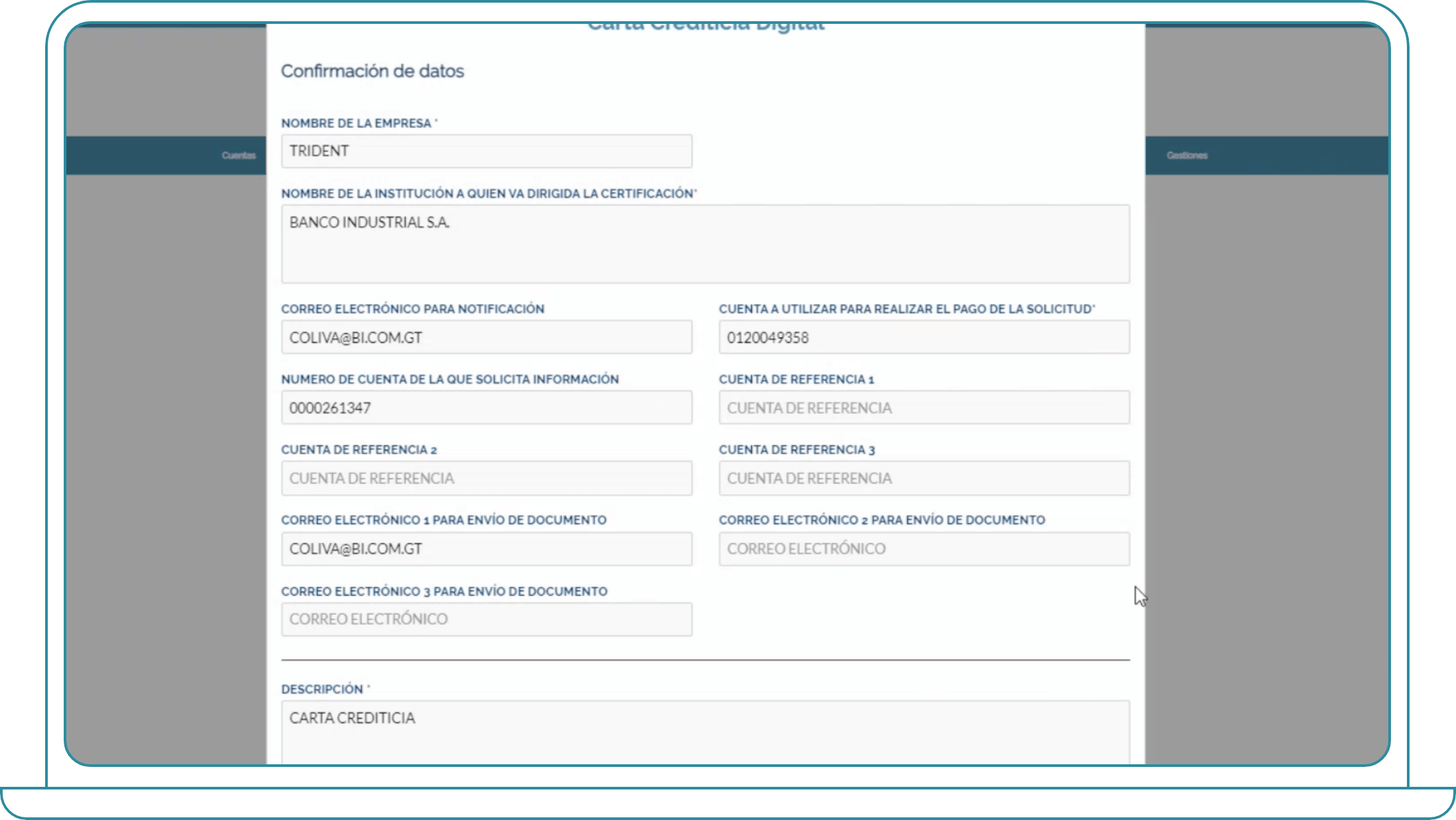
Paso 6
Confirma que los datos ingresados sean los correctos.
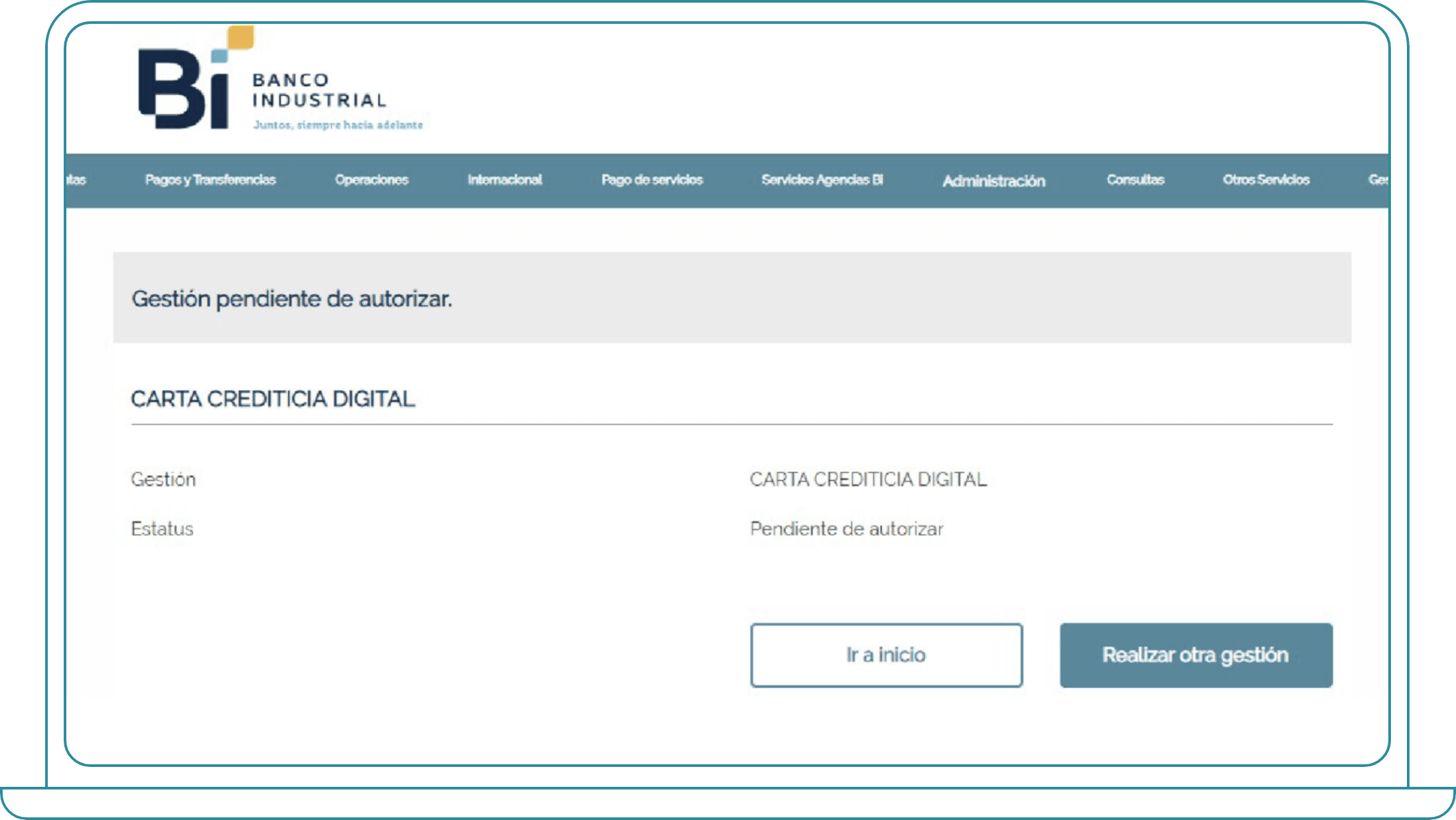
Paso 7
Ahora, si tú no eres el responsable autorizador, tu gestión queda pendiente de autorizar por parte del responsable.
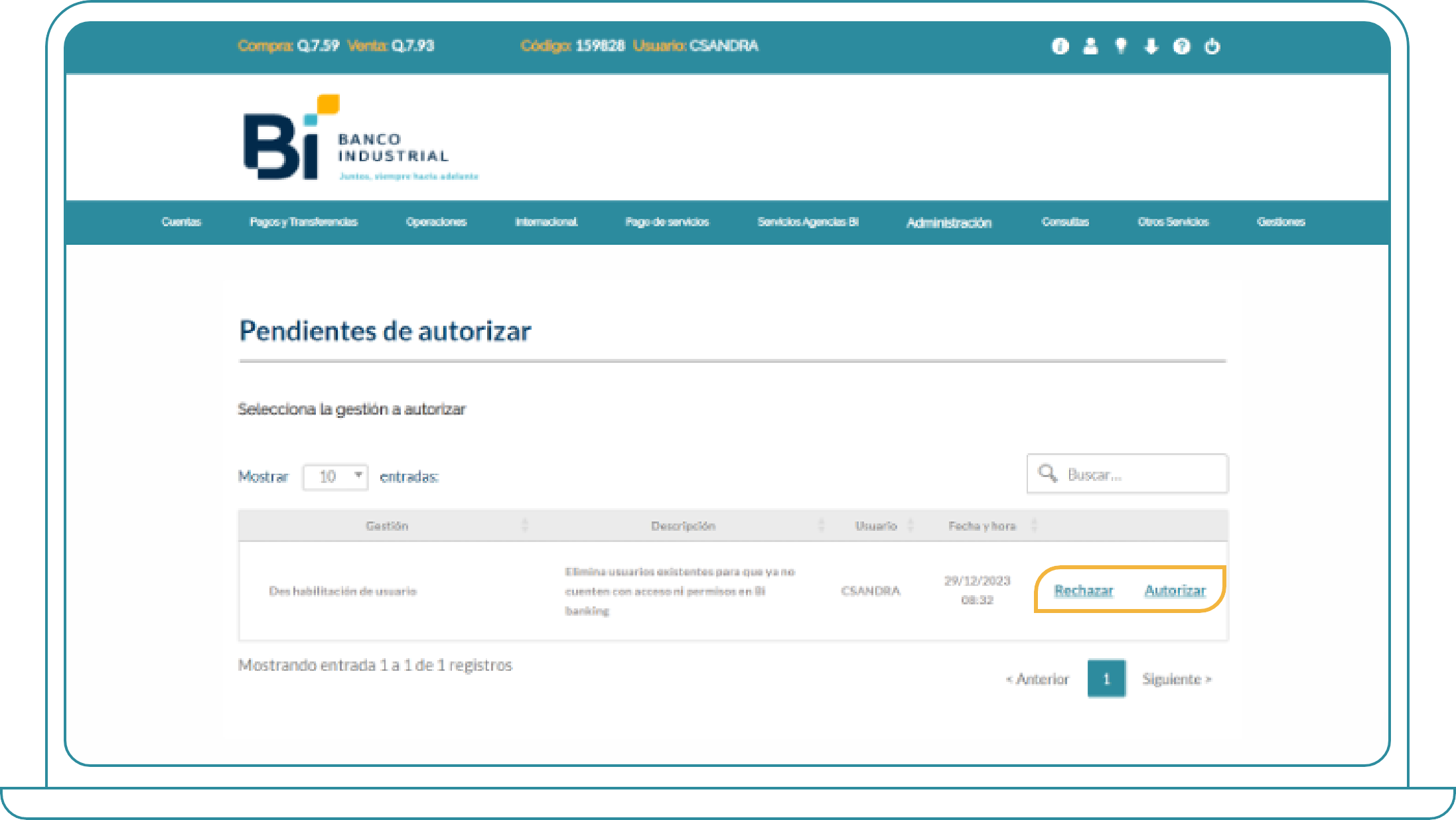
Paso 8
Si tienes un rol autorizador es momento de autorizar tu gestión.
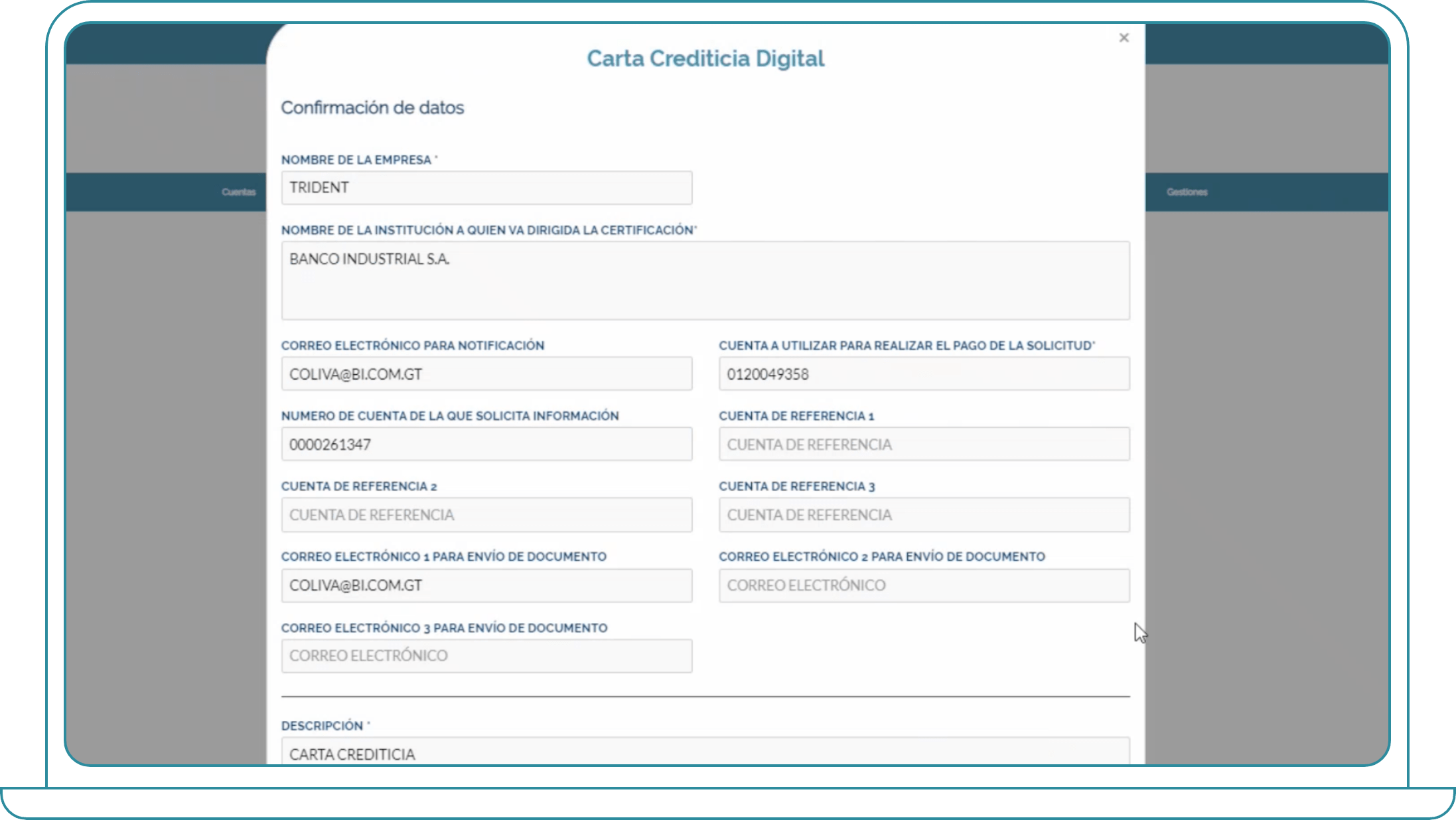
Paso 9
Asegúrate de que los datos sean los correctos y haz clic en confirmar.
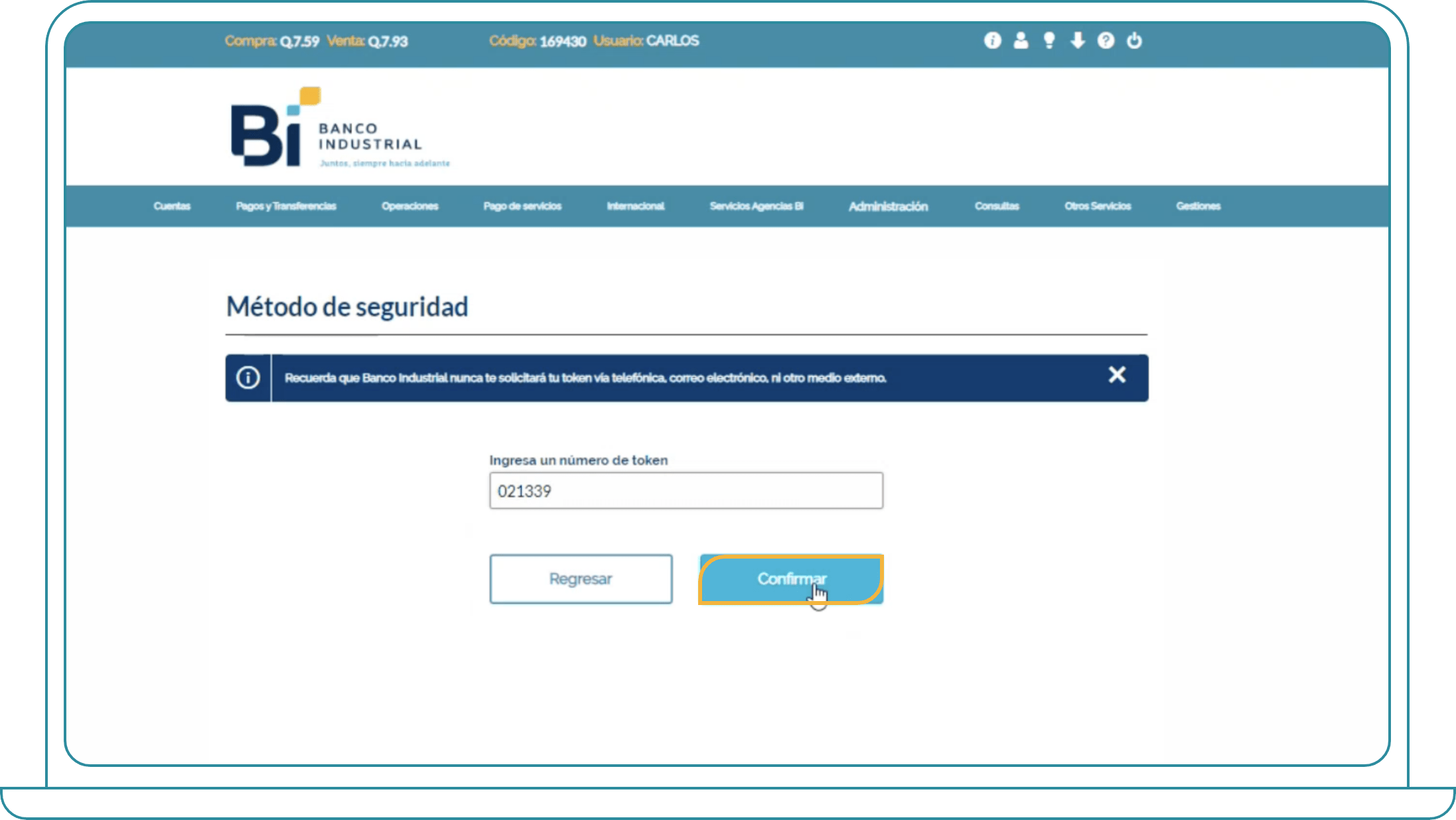
Paso 10
Introduce el token de seguridad y haz clic en “Confirmar”.
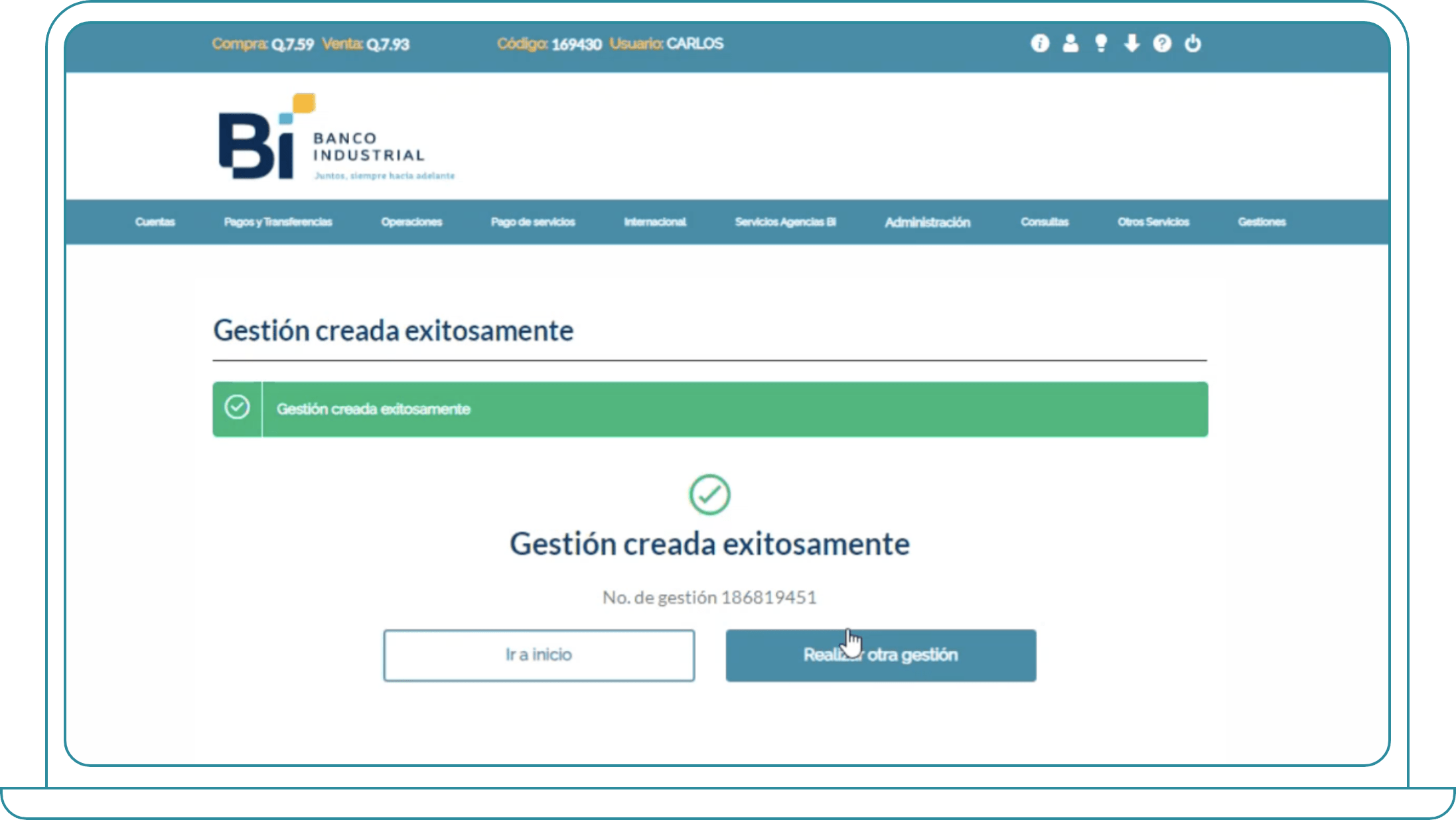
Paso 11
¡Y listo! Tu Gestión ha sido creada exitosamente.
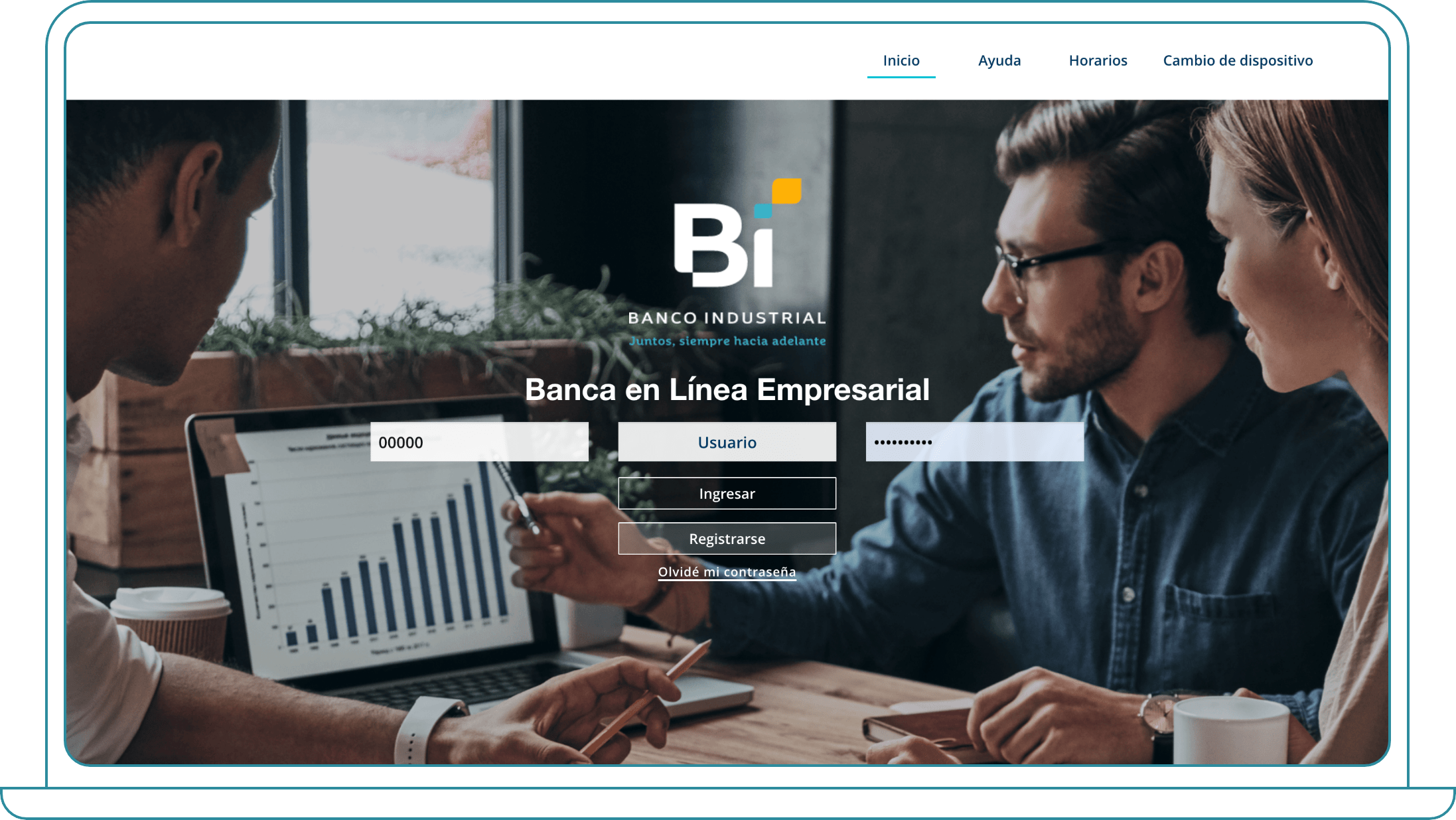
Paso 1
Ingresa a tu Banca en Línea Empresarial.
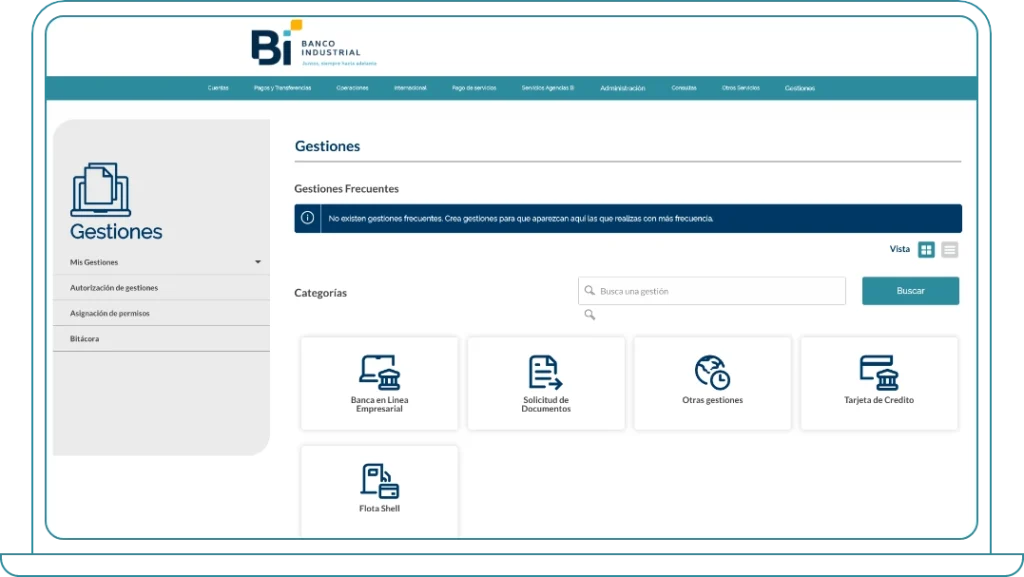
Paso 2
Elige la opción Gestiones, luego en el menú da clic en Bitácora.
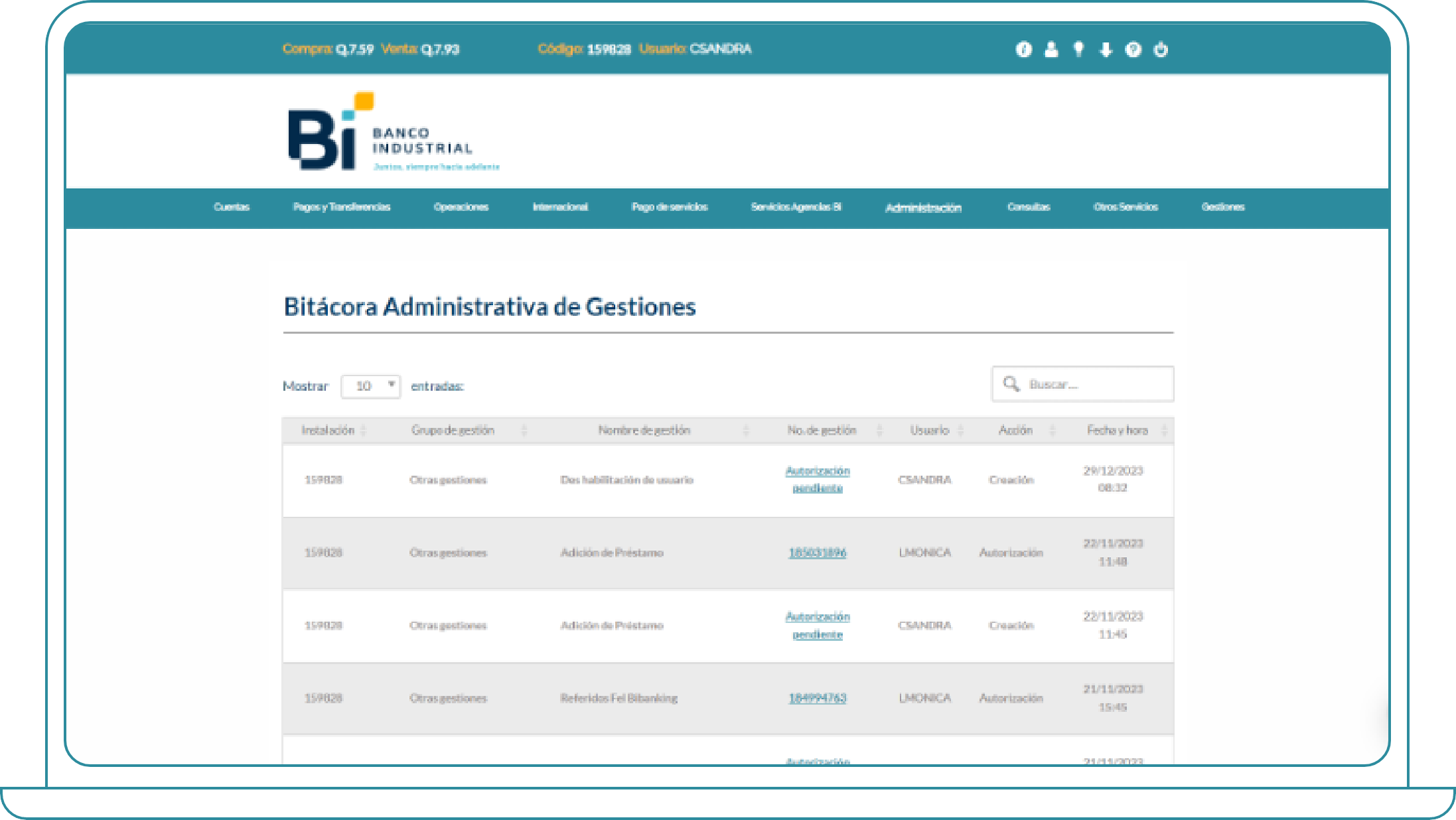
Paso 3
En esta sección, podrás revisar todas las gestiones que has realizado.
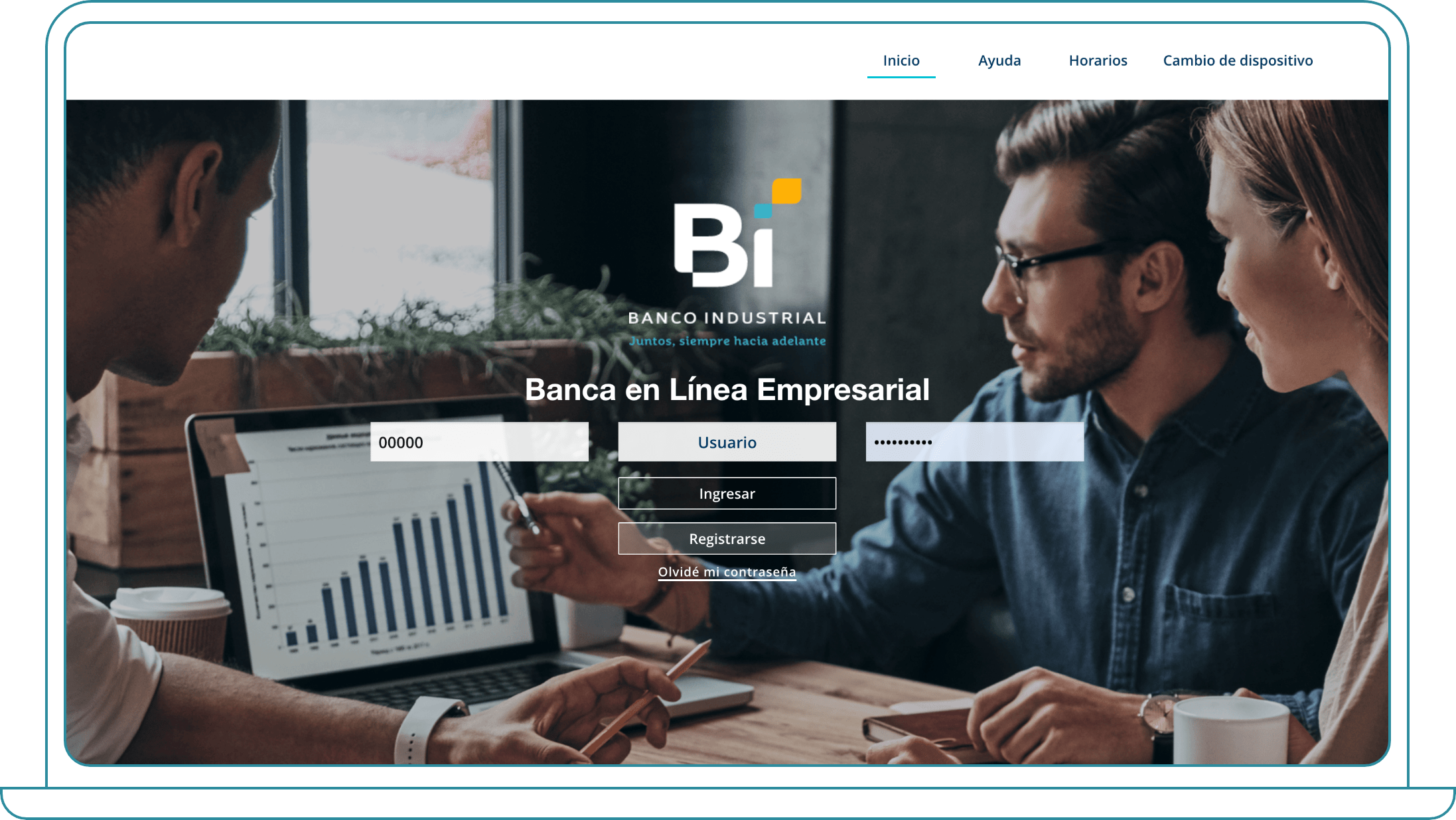
Paso 1
Ingresa a tu Banca en Línea Empresarial.
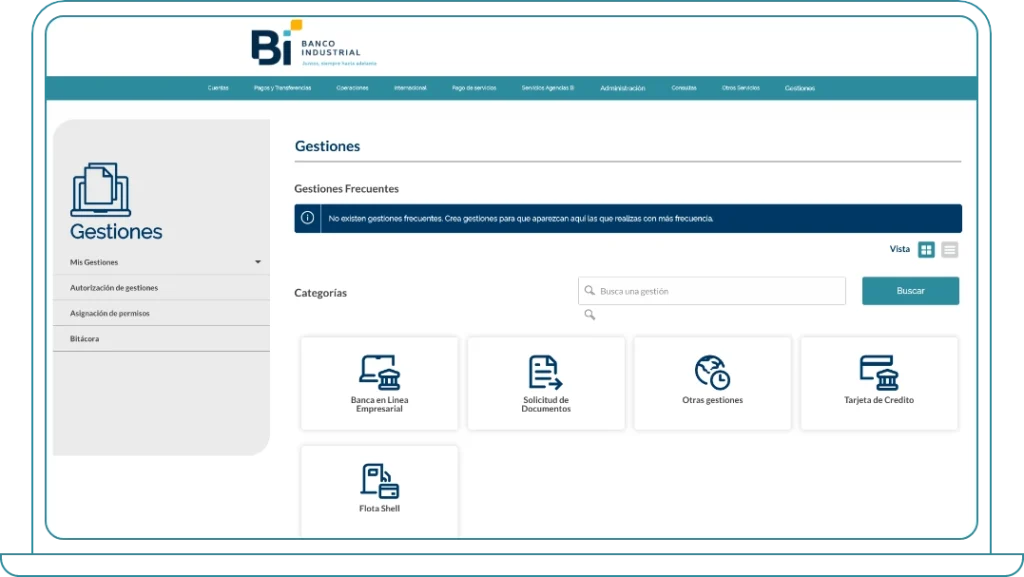
Paso 2
En el menú, selecciona la opción “Gestiones” y luego “Autorización de gestiones”.
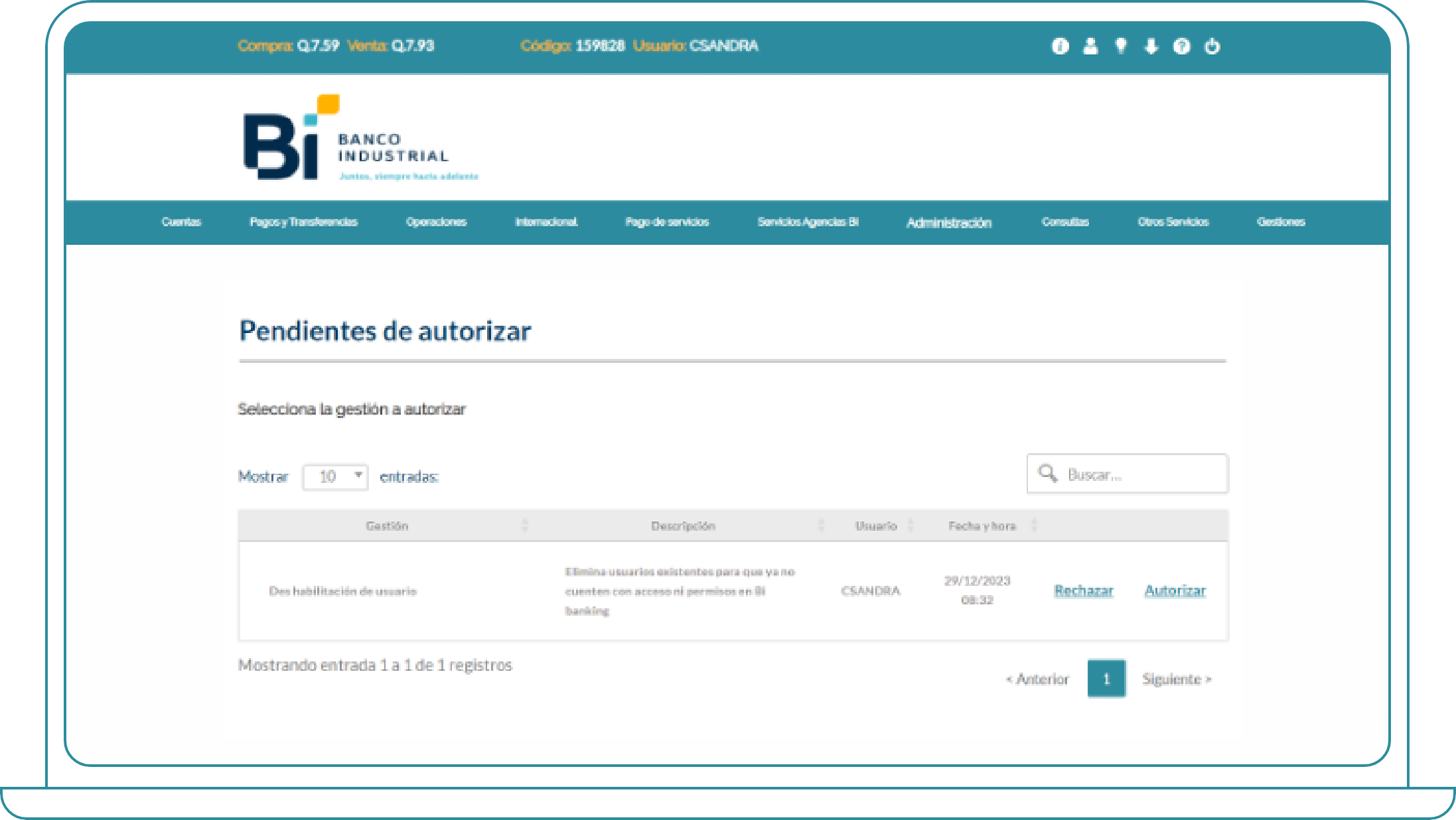
Paso 3
En esta sección, tendrás la capacidad de autorizar o rechazar tus gestiones pendientes.

